Настроювання зображень
Можна тонко настроювати такі параметри зображень, як загальна яскравість, контрастність тощо.
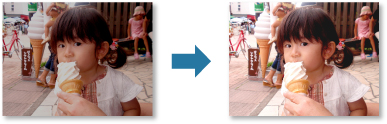
-
Виберіть зображення, які потрібно настроїти.
-
Натисніть значок Корекція/покращення (Correct/Enhance) в нижній частині екрана.
Відобразиться вікно Корекція/покращення зображень (Correct/Enhance Images).
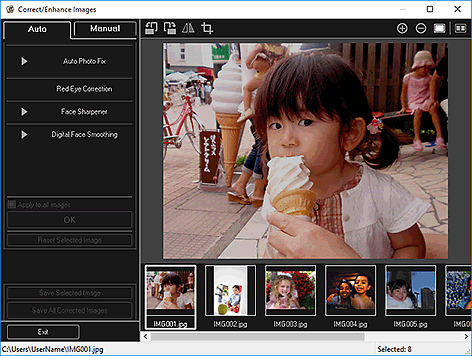
-
Виберіть зображення з області вибраних зображень, яке потрібно настроїти.
В області попереднього перегляду з’явиться вибране зображення.
 Примітка
Примітка- Якщо вибрано лише одне зображення, відобразиться лише область попереднього перегляду без області вибраних зображень.
-
Відкрийте вкладку Вручну (Manual), а потім клацніть Настроювання (Adjust).
-
Пересувайте повзунок кожного параметра, щоб настроїти необхідний ступінь.
Нижче перелічені доступні настроювання.
Яскравість (Brightness)
Контрастність (Contrast)
Різкість (Sharpness)
Розмитість (Blur)
Видалення просвічування (Show-through Removal)
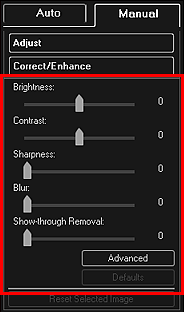
Зображення буде настроєно, а в його лівій верхній частині з’явиться піктограма
 (Корекція/покращення).
(Корекція/покращення). Примітка
Примітка- Клацніть піктограму
 (Відобразити екран порівняння), щоб відобразити зображення до і після настроювання поряд в окремому вікні, — це дає змогу побачити результат.
(Відобразити екран порівняння), щоб відобразити зображення до і після настроювання поряд в окремому вікні, — це дає змогу побачити результат. - Відкрийте вкладку Додатково (Advanced) для точного настроювання яскравості зображення та колірного тону. Докладні відомості див. у розділі «Додатково (Advanced)» у Вікно «Корекція/покращення зображень».
- Виберіть За промовчанням (Defaults), щоб скасувати всі настроювання.
- Клацніть піктограму
-
Клацніть Зберегти вибране зображення (Save Selected Image) або Зберегти всі відкориг. зображення (Save All Corrected Images).
Настроєні зображення зберігаються як нові файли.
 Примітка
Примітка- Щоб зберегти тільки вибрані зображення, виділіть їх і клацніть піктограму Зберегти вибране зображення (Save Selected Image). Клацніть Зберегти всі відкориг. зображення (Save All Corrected Images), щоб зберегти одразу всі настроєні зображення.
- Настроєні зображення можна зберігати лише у форматі JPEG/Exif.
-
Клацніть Вихід (Exit).
 Важливо
Важливо- Якщо не зберегти настроєне зображення, усі виправлення будуть утрачені.

